cad怎樣快速標注尺寸(cad入門標注尺寸最快方法)
我們在繪制圖紙的時候,為了方便后續的查看,我們一般都會對圖紙進行標注,使圖紙更加詳盡,不過當我們的圖紙十分復雜的時候,標注起來真的是很費時,我就天天因為這個加班,直到有一天看見同事的操作我愣住了!原來CAD里還可以這樣快速添加標注!怪不得他天天準時下班而且頭發還比我多!
一、快速標注
1、坐標標注
首先來說說我們平常最常用的標注方法,在CAD的工具欄里就有自帶的標注功能,但是要注意的是,這個功能是無法同時標注X坐標和Y坐標的,所以我們每次標注的時候,都要X坐標標注一次,Y坐標再標注一次,十分麻煩!
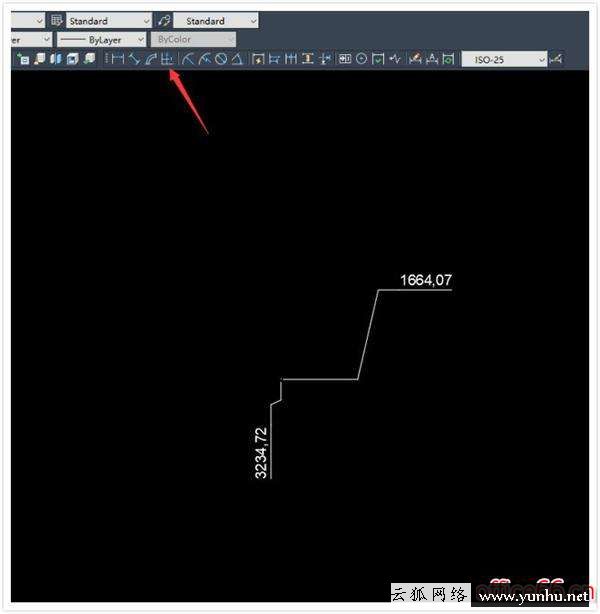
2、插件標注
可是有了插件就不一樣了,ZBBZ這個小插件雖然小眾但很好用,我們下載之后,打開CAD,加載應用程序,找到這個款插件,點擊【加載】即可使用,加載完之后我們要標注的時候直接在命令行輸入ZBBZ就可以快速標注了!

二、給標注快速添加前后綴
有時候標注里除了數字,還有其他前后綴的文字,例如“橫向40米”,每次標注的時候都要再打一遍【橫向】、【米】這些字是不是覺得很煩?其實這個也是可以批量添加的!
1、標注樣式管理器
以【迅捷CAD編輯器】為例,我們打開圖紙,然后點擊工具欄中的【格式】-【標注樣式管理器】~

2、修改樣式
然后在彈出來的窗口當中選擇【樣式替代】——【修改】~

3、輸入前后綴
點擊【主單位】選項卡,在【前綴】中輸入文本,例如“橫向”;在【后綴】中輸入文本,例如“米”。然后點擊【確定】~

4、標注完成
然后我們就可以在預覽窗口中看到前后綴的效果了,覺得OK之后點擊【關閉】即可。回到圖紙中就會發現所有標注都加上了前后綴哦!

點個贊! ()


